干货!Lightroom和Photoshop对水下照片进行后期处理的快速比较
Adobe是水下摄影师的主要照片编辑来源。Photoshop早在1980年代就已存在,但不可否认的是Lightroom是当今最受欢迎的后期处理工具。直接从相机出来的水下图像通常需要某种调整。而且,原始文件无处不在,因为必须将其处理为可以看到并与他人共享的文件类型。Lightroom和Photoshop都提供了自己的重要功能,这使它们在水下摄影工作流程中彼此区分开。

Adobe Photoshop CC的屏幕截图
Adobe Lightroom和Photoshop-主要区别
Photoshop和Lightroom都是功能强大的照片编辑软件程序。它们都提供了用于水下摄影最受欢迎的后期处理工具,例如调节白平衡,增加对比度,消除反向散射和修剪。
强大的编辑
与第三方插件兼容
具有类似的流行编辑工具
需要Adobe计划订阅
有些摄影师彼此选择,但PS和LR都有非常独特的差异,因此值得在工作流程中同时使用。
Lightroom是具有出色的导出和共享工具的多合一编辑和组织工作流服务。LR的简化版本适用于所有类型的设备,包括您的手机和平板电脑。借助移动应用程序,在潜水旅行中随时随地进行编辑变得非常简单!不论经验如何,LR在所有摄影师中都很受欢迎。
Photoshop是更高级的编辑器,专门用于精确图形处理。与LR不同,它不允许批量编辑。尽管PS能够进行基本的编辑,但是它具有将图像完全转换为数字艺术作品的能力。制作合成照片以从头开始制作自己的水印都在Photoshop的范围内。
在假定哪种程序对水下摄影“更好”之前,让我们看一下每个程序的一些更具体的属性。
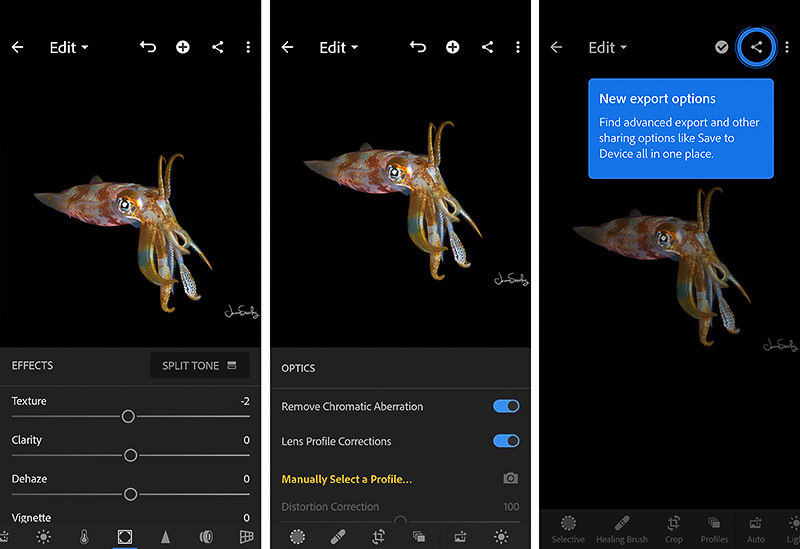
Adobe Lightroom移动应用程序的屏幕截图
用于水下摄影的Adobe Lightroom
一段小小的历史:Lightroom 1.0于2007年初完全发布,购买了软件,并于2017年演变为基于云的服务。它实质上对Adobe Bridge和Camera RAW进行了现代化和合并。今天有两种版本的LR。更新的完整版本“ Lightroom Classic”可与Creative Cloud之前的桌面软件相提并论,而“ Lightroom”是简化的版本,可在从台式机到手机的所有设备上使用。
Lightroom最适合:
- 批量编辑
- 整理照片
- 简化所有设备
- 节省硬盘空间
- 快速导出和共享
- 随时随地编辑-非常适合旅行!
- 全面,快速的工作流程以及易于使用的滑块工具

桌面上的Adobe Lightroom Classic屏幕截图
真正使LR与PS脱颖而出的是工作流程。以易于使用的可自定义的预设和滑块而闻名,Lightroom还涵盖了从组织,“开发”和导出到您的整个工作流程。添加元数据(例如关键字),将图像放入自命名文件夹,一次批量编辑多个图像并最终导出以共享,打印或保存,从未如此简单。
Lightroom的“开发”模块包含水下摄影师所需的最常用工具,其中包括越来越受欢迎的工具(尤其是用于拍摄蓝色照片)– Dehaze。这些快速的滑块是一种有趣,简单的方法,可以为您的水下照片添加对比度,而在PS中手动完成则需要更长的时间。LR还提供一些深度调整,例如镜头校正,分别处理每个调色板以及在高光和阴影之间拆分色调。
PS的一项重要功能与众不同,它是自动记录对图像的调整。与其他程序要求我们在完成后“保存”已编辑的文件不同,这可以节省大量的硬盘空间。

水下摄影用Adobe Photoshop CC
Photoshop可以用来编辑图像,而Lightroom也可以这样做,反之亦然。相比之下,它更“手动”。如果可以更快地完成Lightroom编辑,则可以改进Photoshop的结果。总体而言,Photoshop是一种更高级的强大功能,能够从空白文档创建图形或将图像完全转换为人们想要的任何类型的数字静止图像。它可以在图层,蒙版和不透明度混合器中使用。PS具有丰富的工具,可以将图像裁剪,拼接,绘制,刷,克隆,擦除和扭曲成艺术品。这里有一些在Photoshop中编辑图像的快速提示。
Photoshop最适合:
- 进阶编辑
- 去除颗粒(反向散射)
- 创建合成图像
- 调整图像以进行打印
- 精确到像素级
- 创建徽标或自定义水印等图形
- 与图层一起工作以实现无限的艺术创造力
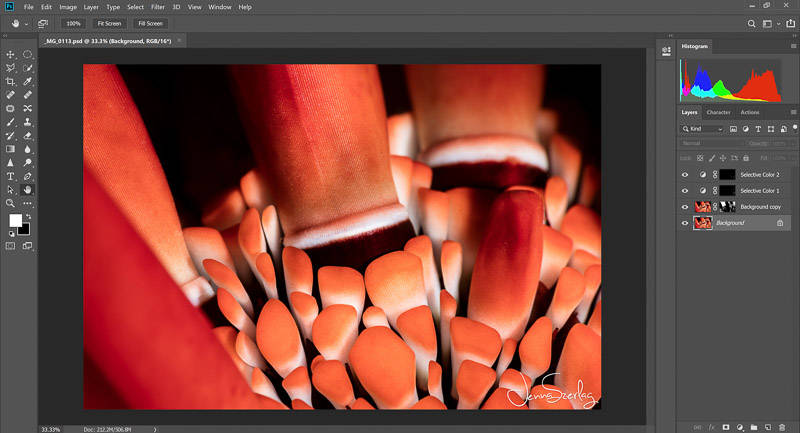
在Adobe Photoshop CC中应用图层的屏幕截图
从水下图像去除反向散射可能是艰巨的任务。依靠LR克隆或修复通常很耗时,并且由于产生不同的结果而缺乏精度。Photoshop的灰尘和划痕过滤器和/或噪音过滤器是一次清除大量颗粒的快速方法。但是最精确到像素级的是Photoshop的内容感知功能。它使消除顽固的反向散射变得轻而易举!

在使用Photoshop的Content Aware消除背向散射之前

使用Photoshop的Content Aware消除反向散射后
将编辑后的文件保存在Photoshop中会占用宝贵的硬盘空间。如果要保存工作文件以备日后使用,请使用Photoshop文档.psd保留图层并将文件直接保存到您选择的文件夹中的硬盘驱动器中。与另存为分层的16位tiff文件相比,它可以节省更多的空间,并保留所有图层,因此您可以从上次中断的地方继续。
快速提示:尽管您可以在LR中轻松编辑视频,但是可以在Photoshop中对水下视频进行一些有价值的调整!您想手动更改白平衡吗?在某些视频剪辑中突出显示高光并打开阴影怎么样?所有这些都可以在Photoshop中使用图层来完成。诀窍是在完成操作后,不要通过“文件”>“另存为”保存视频,而是导航到“文件”>“导出”>“渲染视频”进行处理。带有图层的有效视频文件也可以另存为同一Photoshop .psd文件,例如图像,以备将来编辑。
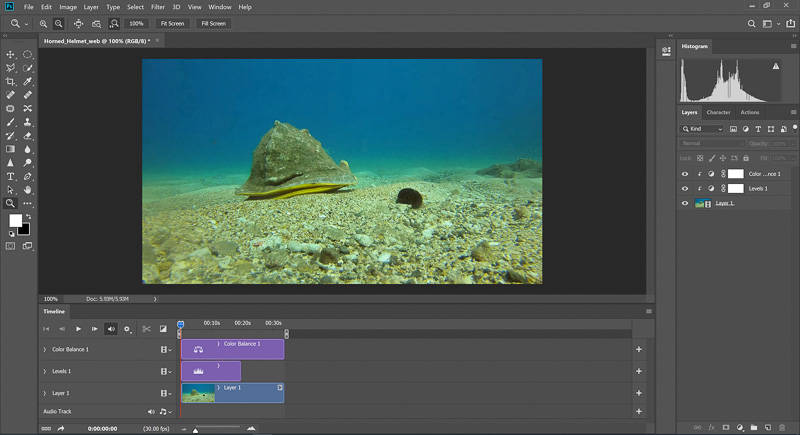
在Photoshop CC中编辑带有图层的视频
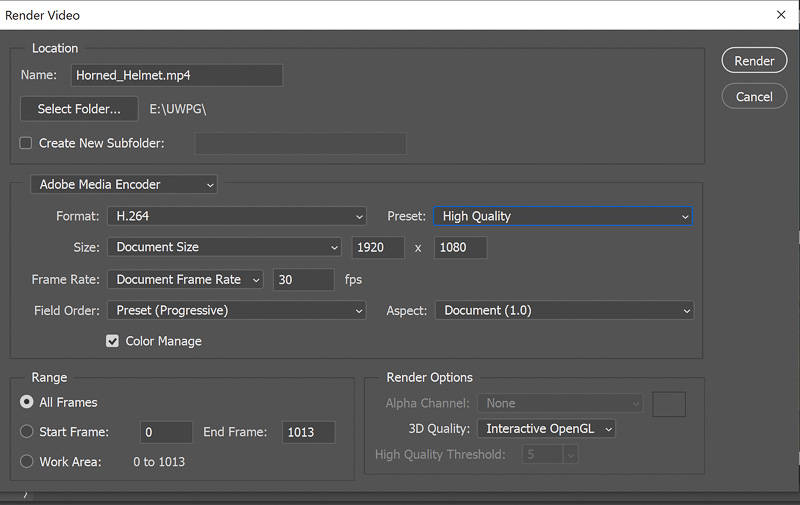
通过文件>导出>在Photoshop CC中渲染视频导出视频
结论
确定是否将图像带入Photoshop和/或Lightroom取决于所需的最终结果。除非我们有特定的需求,否则Lightroom和Photoshop的标签都不能比其他标签更好。他们共同为水下摄影工作流程提供了最强大的编辑系统。